Android 6。0は、ユーザーが頻繁に使用する設定にアクセスして切り替えることができる、通知パネルに役立つ小さなタイルを導入しました。通知パネルにはどのアプリからでもアクセスできるため、これらのタイルへのアクセスは非常に便利です。 Android 7.0では、同じ機能が少し調整されており、通知パネル全体を下にドラッグしなくても、これらのタイルの5つにアクセスできます。以前は、タイルにアクセスするためにパネルを完全に開く必要があり、通常は2つのスワイプ操作が必要でした。 1つは通知パネルを開き、もう1つは展開します。クイック設定は簡単にアクセスできますが、5つのタイル用のスペースしかありません。順序を変更して、優先設定をクイック設定に表示する方法は次のとおりです。
クイック設定パネルは左側のスクリーンショットに表示され、通知パネルに表示されるタイルのリスト全体は右側のスクリーンショットに表示されます。
クイック設定にアクセスするには、小さなフリックで通知パネルを開くだけです。パネル全体にアクセスするには、通知パネルをドラッグして展開する必要があります。

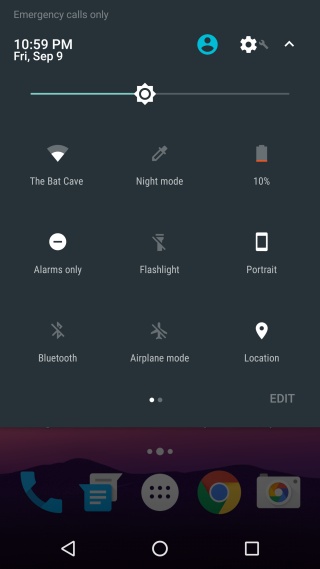
クイック設定に表示するトグルを変更するには、通知パネルを開いて下にドラッグし、タイルにアクセスできるようにします。右下の編集ボタンをタップします。タイルセクションが展開され、追加可能なタイルが表示されますが、これは必要な操作ではありません。
編集モードでは、あなたが望むタイル。通知パネルの最初のページに表示される最初の5つのタイルは、クイック設定に表示されるタイルです。画面の方向タイルをクイック設定の最初のタイルにする必要がある場合は、左上に表示されるようにドラッグアンドドロップするだけです。最も頻繁に使用する5つのトグルについて繰り返し、編集モードを終了します。これですべてです。










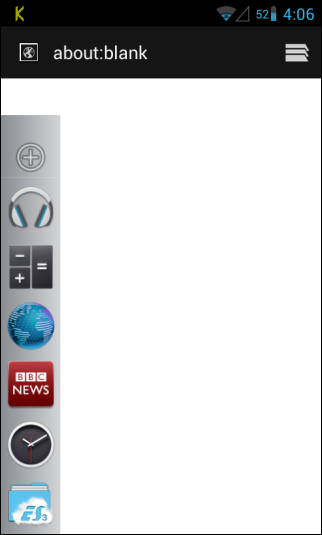


コメント